كيفية النسخ الاحتياطي واستعادة التوقيعات في Outlook 2013
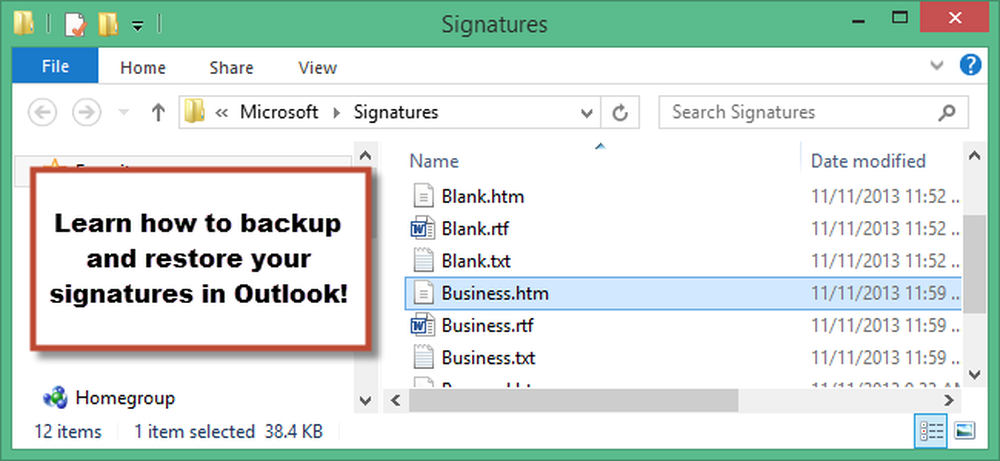
لقد قمت بإنشاء العديد من التواقيع التي تستخدمها لأنواع مختلفة من رسائل البريد الإلكتروني. ثم تحصل على جهاز جديد وتحتاج إلى إعداد Windows وكل برامجك مرة أخرى. ومع ذلك ، يمكنك الاحتفاظ بالتوقيعات الخاصة بك بسهولة في Outlook واستعادتها إلى الجهاز الجديد.
لا يتم تخزين التواقيع في ملف .pst يستخدم Outlook لرسائل البريد الإلكتروني. يتم تخزينها في الموقع التالي:
C: \ المستخدمين \٪ المستخدم٪ \ APPDATA \ التجوال \ مايكروسوفت \ التواقيع
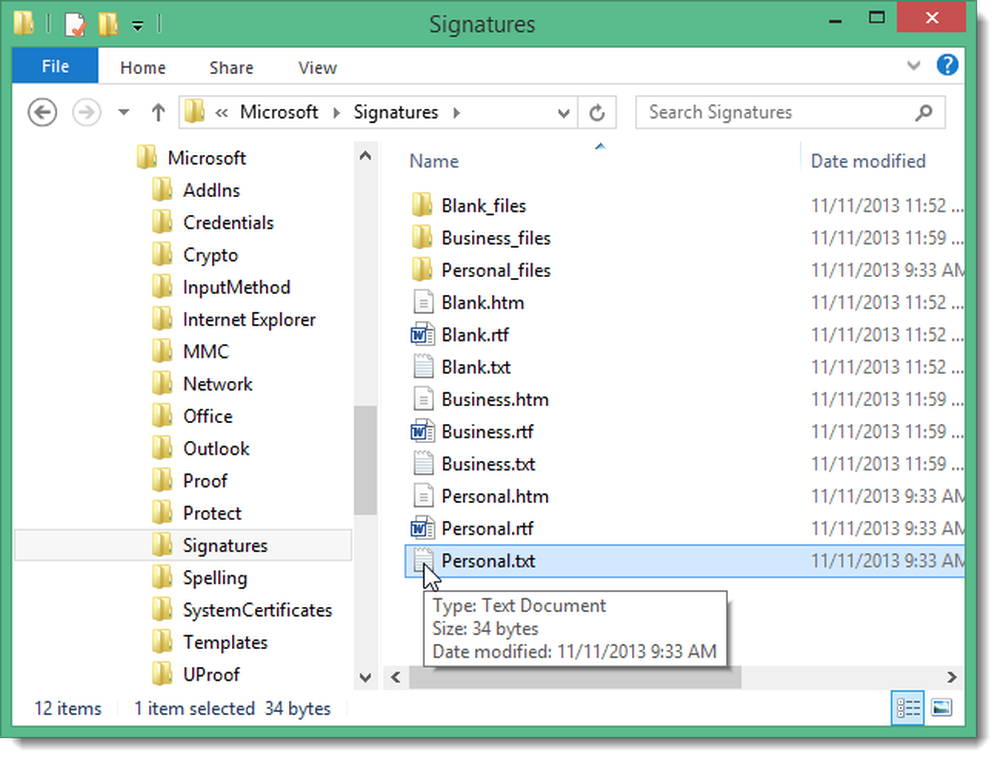
توجد طريقة سهلة لفتح هذا الموقع من داخل Outlook. انقر فوق علامة التبويب ملف.
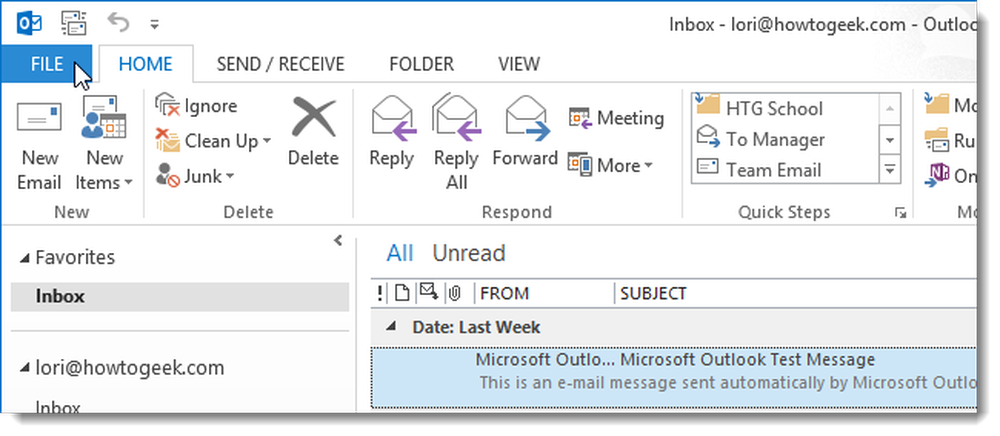
على شاشة معلومات الحساب ، انقر فوق خيارات في قائمة عناصر القائمة الموجودة على اليسار.

انقر فوق "البريد" في قائمة عناصر القائمة الموجودة على الجانب الأيسر من مربع الحوار "خيارات Outlook".
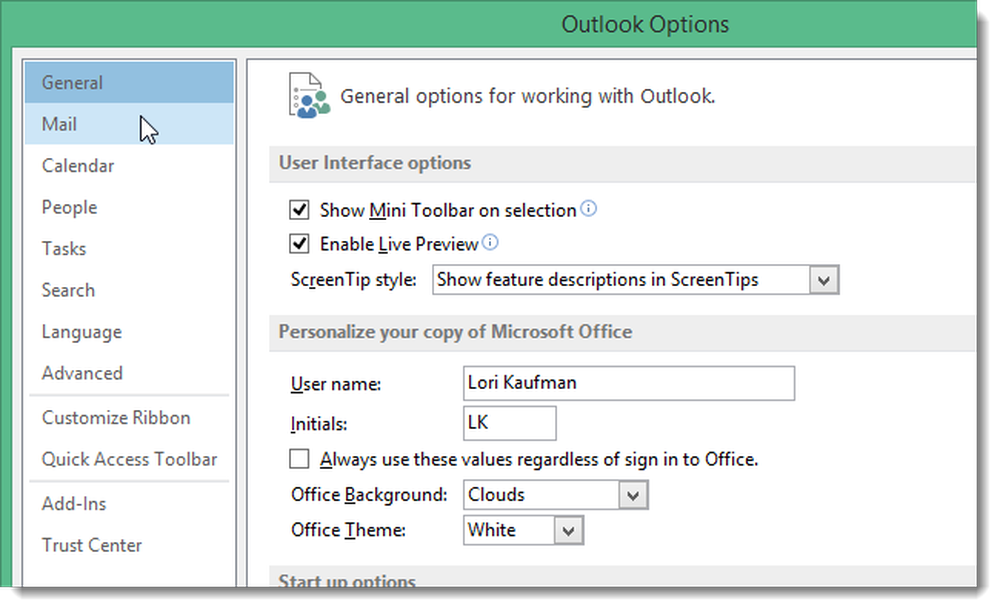
في قسم إنشاء الرسائل ، اضغط على Ctrl أثناء النقر على الزر "تواقيع".
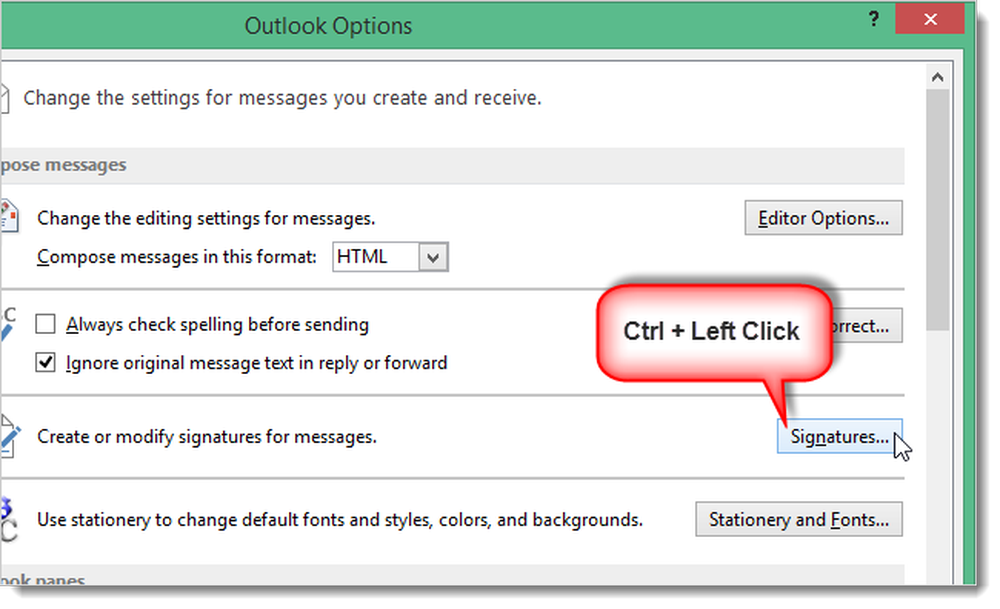
يفتح مجلد التواقيع في مستكشف Windows. للنسخ الاحتياطي للتوقيعات الخاصة بك ، ببساطة نسخ كافة الملفات الموجودة في هذا المجلد إلى موقع آخر.
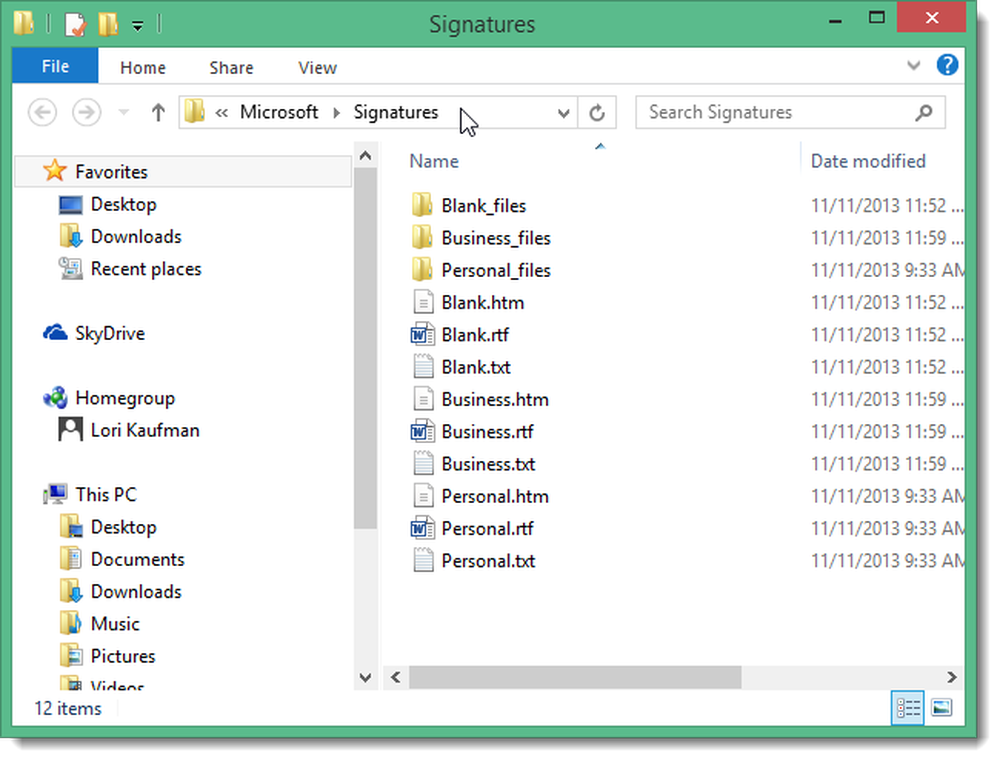
لاستعادة التواقيع الخاصة بك ، قم بنسخها من موقع النسخ الاحتياطي مرة أخرى إلى موقع C: \ Users \٪ username٪ \ AppData \ Roaming \ Microsoft \ Signatures. في المرة التالية التي تفتح فيها Outlook ، ستكون توقيعاتك المحفوظة متاحة. إذا كان لديك توقيعات محددة كتوقيعات افتراضية لرسائل البريد الإلكتروني الجديدة وللردود والمخطّطات ، فعليك تحديدها مرة أخرى.
ملاحظة: كل توقيع تقوم بإنشائه في Outlook موجود في ثلاثة تنسيقات: نص عادي (.txt) ، HTML (.htm) ، و Rich Text (.rtf). تحتاج إلى نسخ جميع هذه التنسيقات لكل توقيع.




